iOS 16.4 har nya hemskärmswidgets för att spåra plånboksordrar.
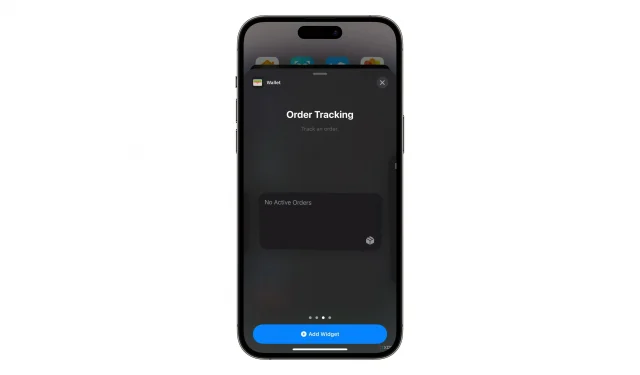
Wallet-appen på din iPhone ger integrerad spårning av köp och beställningar. Och nu har iOS 16.4 nya hemskärmswidgets specifikt för den här funktionen.
- Vad händer? iOS 16.4 lägger till nya widgets för integrerade orderspårningsfunktioner i Wallet-appen.
- Varför bry sig? Dessa nya widgets gör det enkelt att hålla reda på dina Apple Pay-beställningar direkt på din iPhones startskärm.
- Vad ska man göra? Börja använda Apple Pay om du inte redan har gjort det.
iOS 16.4 har nya orderspårningswidgetar på startskärmen.
Apple har inte tillhandahållit widgets för den integrerade orderspårningsfunktionen i Wallet-appen tidigare, men det håller på att förändras nu. iOS 16.4 och iPadOS 16.4 introducerar nya orderspårningswidgetar för hemskärmen, tillgängliga i tre storlekar.
Nu kan du ta en snabb titt på din iPhones startskärm istället för att starta Wallet-appen varje gång du vill se en uppdatering av en beställning som du spårar.
En ny widget för beställningsspårning kopplas till Wallet-appens enda startskärmswidget för att se ditt Apple Card-saldo och utgiftsaktivitet.
Så här använder du den nya widgeten för spårning av plånbokorder
Om du använder iOS 16.4, tryck och håll nere startskärmens bakgrund tills appikonerna börjar vicka, tryck sedan på + (plus)-ikonen i det övre vänstra hörnet för att komma åt widgetgalleriet. Rulla ned för att välja Plånbok från listan, välj sedan widgeten Orderspårning och svep genom de tillgängliga storleksalternativen.
Orderspårning i Wallet-appen debuterade i iOS 16.0. Den här funktionen ger detaljerad kvitto och spårningsinformation för Apple Pay-köp i Wallet för iPhone. Säljarsupport krävs dock, vilket innebär att den här funktionen endast kommer att fungera för beställningar från icke-deltagande säljare.
Hur man spårar Apple Pay-köp och beställningar i Wallet
Du kan spåra beställningar gjorda med Apple Pay genom att välja ett köp i avsnittet Beställningar i Wallet-appen på iPhone.
- Öppna Wallet-appen på din iPhone med iOS 16.0 eller senare.
- Klicka på knappen ”Beställningar”, som ser ut som ett litet paket.
- Välj ett köp för att se mer information.
- Klicka på länken för att spåra din beställning på fraktbolagets webbplats.
Du kan även se information som orderstatus, ordernummer, total köpsumma, beräknad ankomsttid, din betalningsstatus och om det finns några problem med din beställning. Som förklaras i supportartikeln på Apples webbplats kan du också trycka på ditt kredit- eller betalkort i Wallet-appen för att välja en nyligen genomförd transaktion och se relaterade orderspårningsdetaljer.



Lämna ett svar